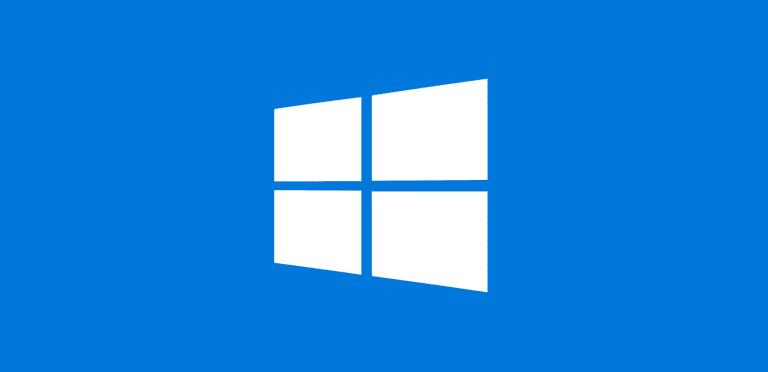
Windows 10 Son Açık Uygulamaları Yeniden Açmayı Kapatmak
Windows 10 Fall Creators Güncellemesi 2017’de, Windows’un kapatılırken açık uygulamaları işleme biçiminde bir değişiklik yaptı. Normal kapatma sırasında, Windows açık uygulamaları “işaretler” ve ardından bilgisayarınızı yeniden başlattığınızda yeniden açar. Bunu kapatmanın yolları var.
Açılışta En Son Açık Uygulamaları Yeniden Açma Nasıl Kapatılır?
Fall Creators Güncellemesinden önce, bilgisayarınızı kapatmak, her zaman olduğu gibi çalışıyordu: Windows, tüm açık uygulamaları kapatır ve sistemi yeniden başlattıktan sonra yeniden açmanız gerekekirdi. Güncelleme sonrasında Windows, açık uygulamaları hatırlamaya ve Windows’u başlattığınızda yeniden başlatmaya çalışır.
Bu, tüm kullanıcı deneyimine sorunsuz bir yaklaşım gibi gelse de, açmaya başlayabilmeniz için önce başlamanın önceliğini alacağınız Photoshop ya da 3D render yazılımı gibi yoğun kaynak kullanan uygulamalardan birkaçını açık bıraktığınızda gecikmelere neden olabilir.
Kapatırken Shift Tuşunu Basılı Tutun
“Shut Down” (Kapat) komutunu tıklattığınızda klavyenizdeki Shift tuşunu basılı tutarak eski stil kapatabilirsiniz. Bu, Başlat menüsünden, oturum açma ekranında güç seçenekleri veya Ctrl + Alt + Delete tuşlarına bastıktan sonra güvenlik ekranından çalışır.
Başlat menüsünde, önce Güç Düğmesine tıklarsınız. Ardından, “Kapat” komutuna tıklarken Shift tuşunu basılı tutun.

Tüm uygulamalar zorla kapanacak ve Windows hemen kapanacak.
Klasik Kapanma Penceresini Kullanma
Windows Kapat iletişim kutusu Windows’un ilk günlerinden beri devam ediyor. Kullanmak için Masaüstünüzde olmanız gerekir. Windows + D’ye ya da görev çubuğunun sağ tarafındaki “Masaüstünü Göster” düğmesine tıklayarak hızlıca ulaşabilirsiniz.

Ardından iletişim penceresini açmak için Alt + F4 tuşlarına basın. Açılır menüden “Kapat” ı seçin ve ardından “Tamam” ı tıklayın.

Windows, herhangi bir uygulamayı kapatmaya zorlar ve bilgisayarınızı kapatır.
Komut İstemi Aracılığıyla Shutdown.exe Kullanın
Ayrıca, tam kapatma işlemini gerçekleştiren bir Komut İstemi komutu bulunmaktadır. Komut İstemi veya PowerShell’e komut yazabilirsiniz, ancak kısayol oluşturmak için bu komutu kullanmak daha da iyidir. Ardından, pencereleri kapatmak için istediğiniz zaman kısayolu çift tıklayabilirsiniz. Kullanacağınız komut şöyledir:
shutdown /s /f /t 0
Bu komutta, /s kodu bir kapatma hatası verir, /f kodu çalışan uygulamaları uyarı vermeden kapanmaya zorlar ve /t kodu bir zaman aşımı süresi ayarlar (sondaki sıfır, bu zaman aşımını sıfır saniye olarak ayarlar).
Komut, Komut İstemi’nde şu şekilde olmalı:

Komutu bir kısayolda kullanmak istiyorsanız, Kısayol Oluştur sihirbazındaki konum alanına yazın.

Bu kadar. Bunlar, kapatmayı seçtiğinizde Windows’un açık olan son uygulamaların yeniden açılmasını önlemenin en iyi yollarıdır. Bahsedilmeyen diğer bir seçenek, tüm pencereleri ve uygulamaları görev çubuğunda el ile kapatmak olacaktır, ancak bunun için hiç zamanınız olmayacaktır.


